Call of Duty Warzone continuă să se prăbușească pe computerul tău? nu-ți face griji. Citiți mai departe pentru a afla despre cele mai eficiente soluții care i-au ajutat pe alți jucători să rezolve problema prăbușirii CoD Warzone pe PC.
Call of Duty: Warzone este unul dintre cele mai iubite și populare jocuri video din genul Battle Royale. Jocul a fost introdus în timpul sezonului 2 al conținutului Call of Duty: Modern Warfare din 2019 și a primit recenzii pozitive din partea criticilor pentru imaginile uimitoare și hărțile multiplayer interactive. Cu toate acestea, mulți utilizatori COD au raportat că se confruntă cu probleme de blocare/înghețare în timp ce lansează sau joacă jocul pe computerele lor Windows. Dacă și tu ai întâmpinat aceeași problemă, atunci ești la locul potrivit.
Prin acest articol, împărtășim toate cauzele rădăcină și soluțiile sigure pentru problema de prăbușire COD Warzone la pornire. Dar dacă sunteți deja conștienți de factorii care sunt responsabili pentru această problemă enervantă, atunci puteți economisi timp prețios pur și simplu urmând soluția noastră recomandată.
Cea mai recomandată metodă de a remedia problema de blocare a zonei de război Call of Duty
Problema de blocare a PC-ului Call of Duty: Warzone poate fi rezolvată pur și simplu prin actualizarea driverului grafic. Bit Driver Updater oferă o funcționalitate simplă cu un singur clic pentru a scana și actualiza toate driverele învechite și defecte ale sistemului. În loc să pierzi timpul să găsești online driverul corect de placă grafică, treci la Bit Driver Updater pentru o soluție cu un singur clic pentru toate problemele legate de driver.

De ce Call of Duty Warzone nu funcționează pe computer?
Iată motivele proeminente din cauza cărora COD Warzone continuă să se prăbușească la pornire sau în mijlocul jocului.
- Limitări hardware
- Probleme aleatorii ale jocului sau erori
- Driver grafic învechit
- Fișiere de joc corupte
- Conflict cu aplicații terțe
- Funcția de suprapunere este activată
- Setări grafice incorecte
Soluții pentru a remedia blocarea Call of Duty Warzone pe PC Windows
Următoarele sunt remediile pe care le puteți încerca una câte una pentru a rezolva problema de înghețare sau de blocare a Call of Duty Warzone pe PC.
Soluția 1: Asigurați-vă că PC-ul dvs. îndeplinește cerințele minime de sistem și hardware
Dacă întâmpinați întotdeauna blocări sau blocări în timp ce jucați Call of Duty: Warzone, atunci trebuie să verificați dacă computerul dvs. îndeplinește cerințele minime ale jocului.
Mai jos sunt specificațiile minime necesare pentru a juca Call of Duty: Warzone: pe PC.
| Specificații | Cerințe minime |
| Sistem de operare | Windows 10 pe 64 de biți (v.1709 sau o versiune ulterioară) |
| Procesor (CPU) | Intel Core i3-4340 sau AMD FX-6300 |
| memorie (RAM) | 8 GB RAM |
| Stocare (HDD) | 175 GB spațiu HD |
| Video (GPU) | NVIDIA GeForce GTX 670 / GeForce GTX 1650 sau Radeon HD 7950 |
| DirectX | DirectX 12 |
| Reţea | Conexiune la internet în bandă largă |
| Placa de sunet | Compatibil DirectX |
Dacă sistemul dvs. îndeplinește cerințele minime pentru a rula jocul COD Warzone, atunci puteți trece la următoarea soluție.
Citește și: Remediați Borderlands 3 nu va lansa problema {Remedieri rapide}
Soluția 2: Instalați cele mai recente corecții de joc
Dezvoltatorul Raven Software a lansat notele de patch Call of Duty: Warzone pentru septembrie 2021. Odată cu introducerea acestor ultime actualizări, jucătorii pot acum corecta defectele sau bug-urile prezente în joc din cauza cărora CoD Warzone se prăbușește pe PC.
Dacă problema de blocare sau prăbușire rămâne după instalarea celui mai recent patch de joc, verificați următoarea soluție.
Soluția 3: Actualizați-vă driverul grafic (recomandat)
Driverele plăcii grafice joacă un rol crucial în buna funcționare a jocurilor video. Dacă utilizați un driver de grafică învechit sau corupt, este mai probabil să ajungeți să vă blocați sau probleme de înghețare pe computer. Pentru a remedia problemele de blocare a Call of Duty Warzone și pentru a vă îmbunătăți experiența de joc, trebuie să vă asigurați că aveți instalat cel mai recent și corect driver grafic.
Există două moduri de utilizare prin care poți actualizați driverul grafic la cea mai recentă versiune: manuală sau automată. În metoda manuală, trebuie să accesați site-ul web al producătorului (Intel, NVIDIA sau AMD) sau să utilizați instrumentul Windows Device Manager pentru a instala cea mai recentă versiune de driver pentru GPU. În timp ce, cu metoda automată, puteți actualiza toate driverele problematice simultan cu doar câteva clicuri de mouse.
Recomandăm utilizatorilor să efectueze actualizările driverului folosind metoda automată, deoarece este mult mai ușor și consumă mai puțin timp. Pentru a vă actualiza automat placa grafică și alte drivere de computer, puteți utiliza un puternic instrument de actualizare a driverelor cum ar fi Bit Driver Updater. Pe lângă actualizările de driver cu un singur clic, instrumentul Bit Driver Updater oferă multe caracteristici remarcabile, cum ar fi o bază de date gigantică de drivere, opțiuni de backup și restaurare, programator de scanare etc.
Iată cum să utilizați Bit Driver Updater pentru a vă actualiza automat driverul grafic:
- Descărcați și instalați Bit Driver Updater software.

- Lasă programul scanează computerul pentru câteva secunde.
- După ce obțineți lista de drivere învechite, selectați "Actualizează acum" opțiunea prezentă lângă driverul grafic pentru a descărca și instala automat versiunea sa cea mai recentă.

După ce instalați cea mai recentă versiune a driverului dvs. grafic, reporniți computerul și lansați Call of Duty: Warzone pentru a vedea dacă jocul se blochează din nou. Dacă problema persistă, treceți la următoarea soluție.
Citește și: [Remediat] Probleme de prăbușire Modern Warfare pe PC
Soluția 4: verificați integritatea fișierelor de joc
Fișierele de joc corupte sau lipsă sunt, de asemenea, printre principalele motive pentru care Call of Duty Warzone nu funcționează sau se prăbușește. Pentru a rezolva această problemă, puteți încerca să verificați integritatea fișierelor de joc prin intermediul lansatorului Blizzard. Iată instrucțiunile detaliate:
- Lansați Blizzard Battle.net client.
- Selectați Call of Duty: MW din panoul de navigare.
- Apoi, selectați Scanează și repară din meniul derulant Opțiuni.

- În fereastra următoare, faceți clic Începeți scanarea.

Reporniți Call of Duty: Warzone după finalizarea procesului și vedeți dacă problema de blocare persistă. Dacă această soluție nu ajută, mergeți la următoarea de mai jos.
Soluția 5: Opriți aplicațiile și serviciile de fundal inutile
Serviciile și programele inutile care rulează în fundal risipesc resursele sistemului și declanșează astfel problema de blocare. Pentru a remedia problema de blocare a Call of Duty Warzone pe computer, puteți opri toate aplicațiile inutile de la rulează în fundal pentru a afla dacă accidentul a fost cauzat din cauza unui conflict cu o terță parte aplicație/software. Iată instrucțiunile detaliate:
- Deschide Gestionar de sarcini. Pentru a face acest lucru, faceți clic dreapta pe orice spațiu gol din bara de activități și selectați Manager de activități din meniul care apare.

- Apoi, trebuie să evidențiați aplicațiile pe care doriți să le dezactivați și să faceți clic pe Încheiați sarcina butonul din colțul din dreapta jos al ferestrei.
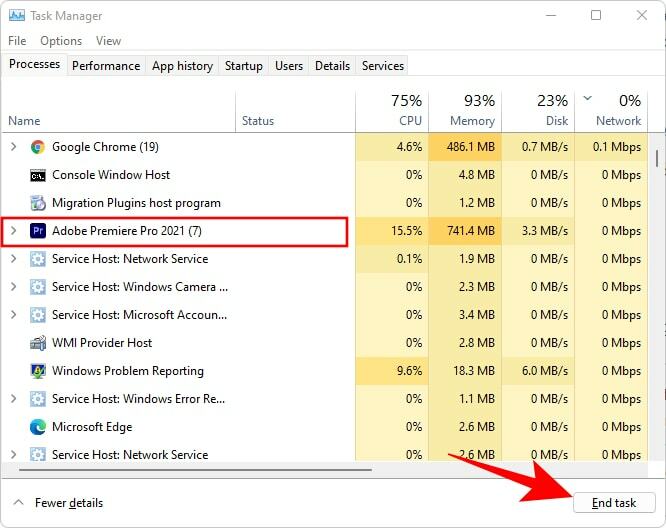
După ce închideți aplicațiile inutile în fundal, relansați jocul pentru a testa problema de înghețare/crash Call of Duty Warzone. Dacă problema persistă, încercați următoarea remediere de mai jos.
Citește și: Cum se remediază problema Fallout 4 pe computerul Windows
Soluția 6: Dezactivați suprapunerea în joc
Una dintre cele mai frecvente cauze ale blocării jocului este că utilizați o interfață în joc (funcție de suprapunere) furnizată de programe terțe precum Discord și GeForce Experience. Pentru a remedia potențiala problemă Call of Duty Warzone care nu funcționează și pentru a vă bucura de o experiență de joc mai fluidă, puteți încerca să dezactivați suprapunerea în joc. Iată cum o poți face.
Pași pentru a dezactiva suprapunerea Discord în joc
- Deschide Discordie aplicarea.
- Apoi, selectați Angrenaj pictograma din partea de jos a panoului din stânga pentru a accesa Setări.
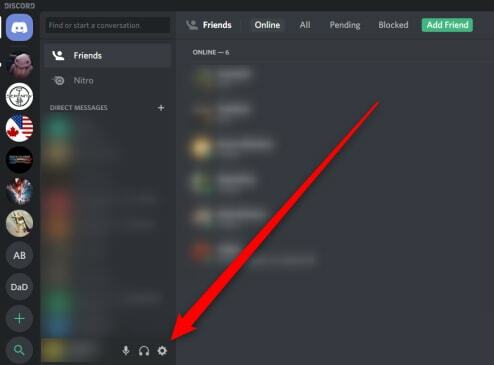
- Din panoul din stânga, selectați Acoperire opțiunea de sub Setările aplicației secțiunea, apoi dezactivați comutatorul de comutare disponibil lângă Activați suprapunerea în joc în panoul din dreapta.
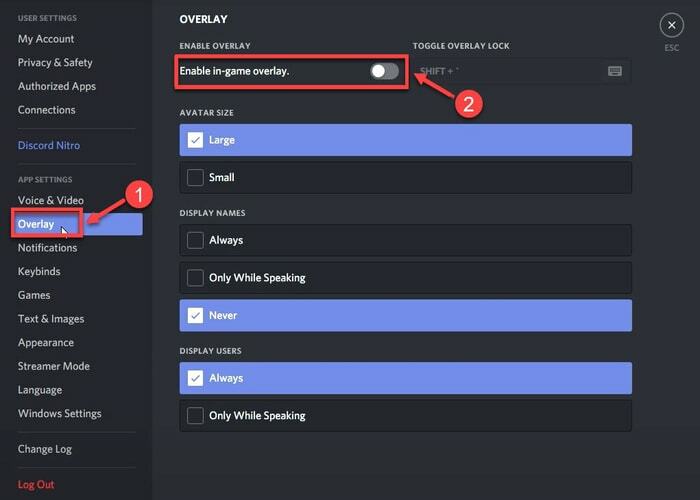
Pași pentru a dezactiva suprapunerea GeForce Experience în joc
- Lansați Experiență GeForce aplicarea.
- Selectează Setări pictograma din opțiunile din partea dreaptă sus a ecranului.
- Apoi, opriți comutatorul de lângă Suprapunere în joc opțiune.
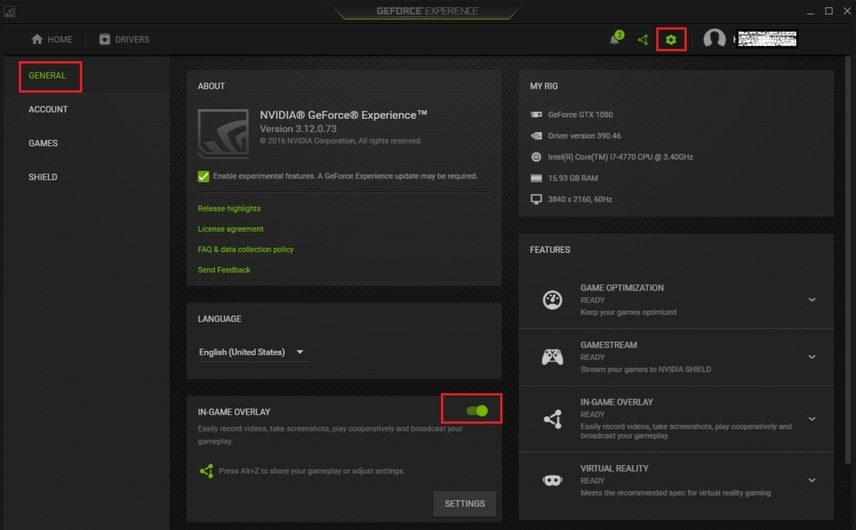
Dacă dezactivarea funcției de suprapunere în joc nu reușește să remedieze blocarea Call of Duty Warzone pe PC Windows, puteți încerca următoarea remediere.
Soluția 7: Configurați setările grafice ale jocului
Se știe, de asemenea, că setările grafice ridicate cauzează probleme de blocare în jocul Call of Duty: Warzone. Pentru a rezolva problema și îmbunătăți performanța jocului, trebuie să reduceți setările grafice din joc. Iată cum o poți face.
- Lansați Call of Duty: Warzone și accesați Grafică fila de setări.
- Apoi, trebuie să dezactivați Sincronizați fiecare cadru (V-Sync) caracteristică.
- Apoi, setați Rezoluția texturii și Calitatea particulelor la Normal sau Scăzut.
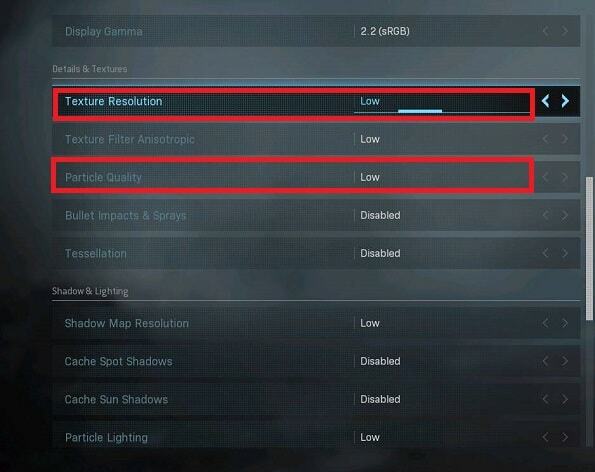
După ce ați redus setările grafice, reporniți jocul și verificați dacă problema COD Warzone continuă să se prăbușească pe computer este rezolvată sau nu.
Citește și: Cum să remediați problema de blocare a GTA 5 (Grand Theft Auto).
Cuvinte de încheiere
Aici, în această postare, am discutat toate modalitățile posibile de a remedia problema de blocare a Call of Duty Warzone pe PC. Sperăm că informațiile furnizate aici s-au dovedit utile și acum nu mai întâmpinați problema de înghețare Warzone la pornire sau în timpul jocului.
În cazul în care aveți întrebări sau sugestii pe care doriți să le împărtășiți, nu ezitați să lăsați un comentariu mai jos. Pentru mai multe remedieri tehnice și cele mai recente actualizări de știri, asigurați-vă că vă abonați la buletinul nostru informativ.